Word에서 표 크기를 줄이는 방법
일상적인 사무실이나 공부에서 데이터를 정리하기 위해 Word 문서에 표를 삽입해야 하는 경우가 많습니다. 하지만 표가 너무 커서 문서의 전체 레이아웃에 영향을 미치는 경우도 있습니다. 이 글에서는 Word에서 테이블 크기를 줄이는 방법과 구조화된 데이터를 제공하여 작업 기술을 빠르게 익히는 방법을 자세히 소개합니다.
1. Word 표의 크기를 줄이는 기본 방법
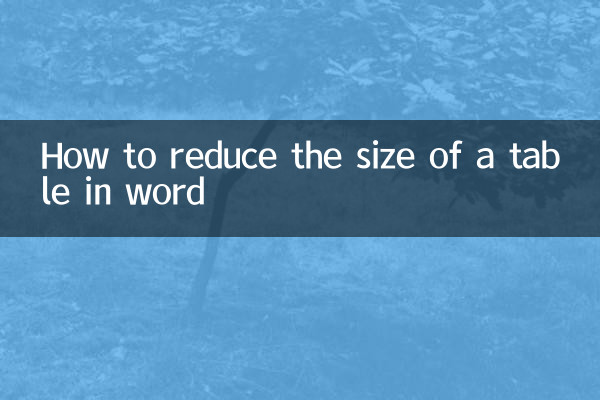
다음은 Word 표를 축소하는 몇 가지 일반적인 방법입니다.
| 방법 | 작업 단계 | 적용 가능한 시나리오 |
|---|---|---|
| 드래그하여 조정하세요. | 테이블을 선택하고 테이블 오른쪽 하단에 있는 확대/축소 핸들을 드래그합니다. | 빠른 전체 확장 |
| 열 너비 조정 | 열 구분선에 커서를 놓고 드래그하여 조정하세요. | 특정 열 미세 조정 |
| 행 높이 조정 | 선 구분선에 커서를 놓고 드래그하여 조정하세요. | 특정 행 미세 조정 |
| 테이블 속성 | 테이블을 마우스 오른쪽 버튼으로 클릭 → 테이블 속성 → 크기 지정 | 테이블 크기를 정확하게 제어 |
2. Word 표를 줄이는 고급 기술
기본 방법 외에도 테이블 크기를 보다 효율적으로 조정하는 데 도움이 되는 몇 가지 고급 기술이 있습니다.
| 기능 | 자세한 설명 | 효과 |
|---|---|---|
| 자동 조정 | 테이블 우클릭 → 자동 조정 → 내용/창에 따라 조정 | 지능적인 적응 |
| 글꼴 크기 감소 | 모든 표 내용을 선택하고 글꼴 크기를 줄입니다. | 간접 테이블 축소 |
| 셀 병합 | 인접한 셀 선택 → 셀 병합 | 테이블 공간 줄이기 |
| 표에서 텍스트로 | 표 도구 → 텍스트로 변환 | 테이블 서식을 완전히 제거 |
3. 단어표 축소에 관해 자주 묻는 질문
다음은 Word 표를 축소할 때 사용자가 자주 직면하는 문제와 해결 방법입니다.
| 질문 | 이유 | 해결책 |
|---|---|---|
| 테이블을 줄일 수 없습니다 | 고정 행 높이/열 너비 설정 | 테이블 속성에서 고정값 취소 |
| 불완전한 콘텐츠가 표시됩니다. | 너무 많이 축소 | 행 높이/열 너비 조정 또는 글꼴 크기 줄이기 |
| 테이블 변형 | 부적절한 드래그 비율 | 비례 드래그를 유지하려면 Shift 키를 누르세요. |
| 혼란스러운 형식 | 셀 여백 문제 | 표 속성에서 셀 여백 조정 |
4. 네트워크 전체의 핫이슈 및 콘텐츠(지난 10일)
본 글의 내용을 풍성하게 하기 위해 최근 인터넷상에서 화제가 되고 있는 주제들을 모아봤습니다. 이러한 데이터는 귀하의 일과 삶에 영감을 줄 수 있습니다.
| 순위 | 뜨거운 주제 | 열 지수 | 주요 플랫폼 |
|---|---|---|---|
| 1 | AI 기술의 새로운 혁신 | 9.8 | 웨이보, 지후 |
| 2 | 여름에 건강한 식습관 | 9.5 | 도우인, 샤오홍슈 |
| 3 | 여름 여행 가이드 | 9.2 | 마펑오, 씨트립 |
| 4 | 사무용 소프트웨어 기술 | 8.9 | 스테이션 B, 공개 계정 |
| 5 | 신에너지 자동차 트렌드 | 8.7 | 오토홈, 자동차 황제 이해하기 |
5. 요약
이 글의 소개를 통해 여러분은 Word에서 표를 줄이는 다양한 방법을 익히셨으리라 믿습니다. 간단한 끌기 조정이든, 표 속성을 통한 정밀한 제어든, 문서 레이아웃을 더 좋게 만드는 데 도움이 될 수 있습니다. 동시에 최근의 화제를 이해하는 것은 시대의 흐름을 파악하고 보다 유용한 정보를 얻는 데도 도움이 됩니다.
실제 작업에서는 특정 요구에 따라 적절한 방법을 선택하는 것이 좋습니다. 임시 조정만 필요한 경우 드래그 및 확대/축소가 가장 빠른 방법입니다. 정확한 제어가 필요한 경우 테이블 속성 설정을 사용해야 합니다. 좋은 문서 형식은 읽기 경험을 향상시킬 뿐만 아니라 귀하의 전문성을 보여줍니다.
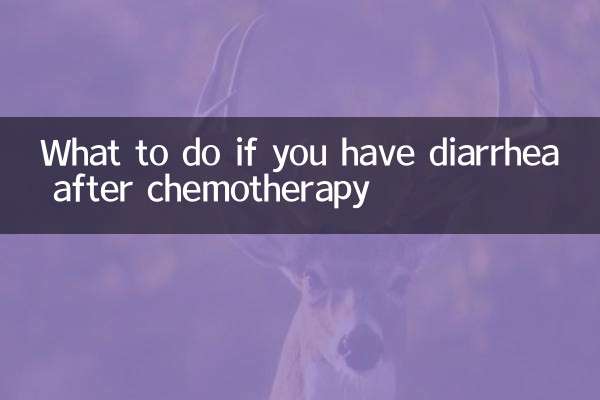
세부 사항을 확인하십시오
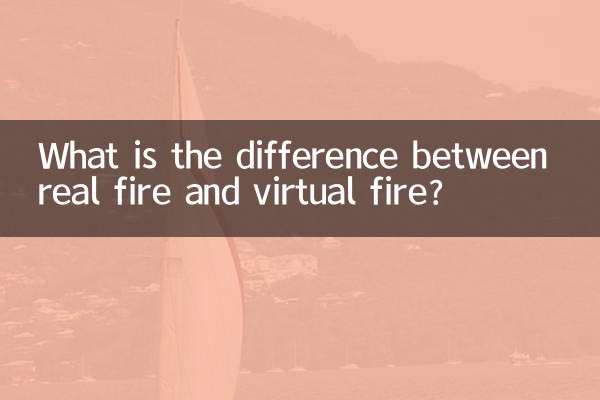
세부 사항을 확인하십시오